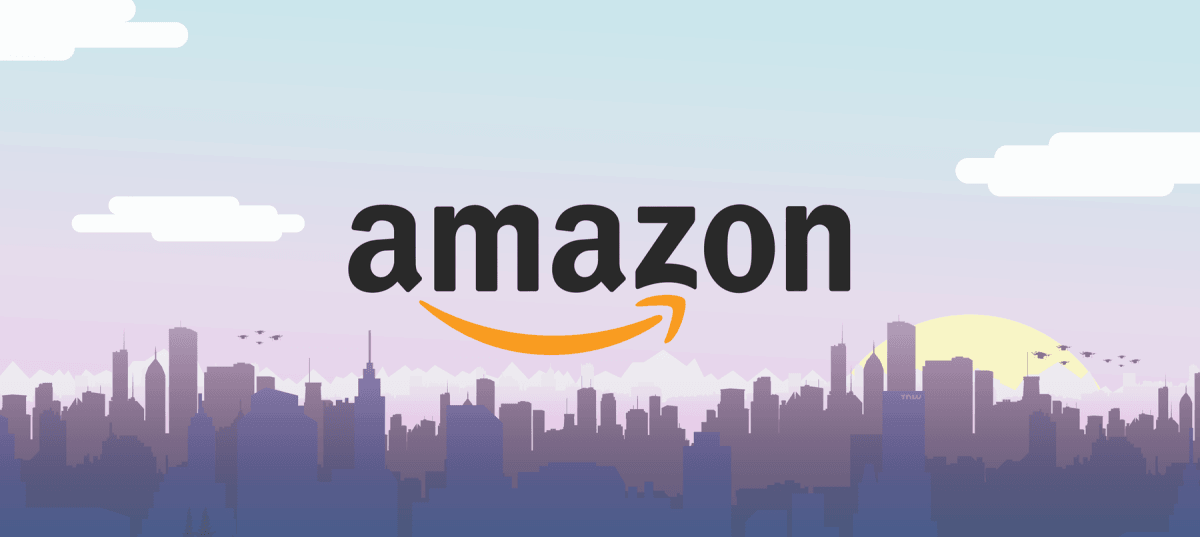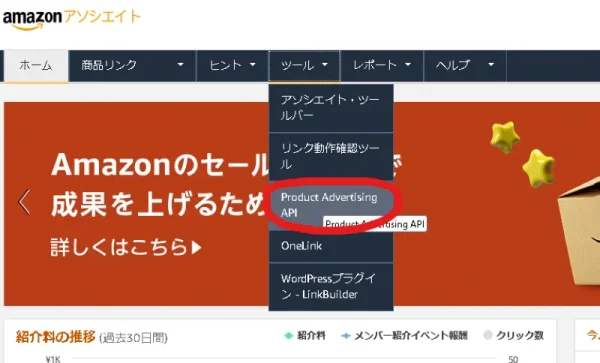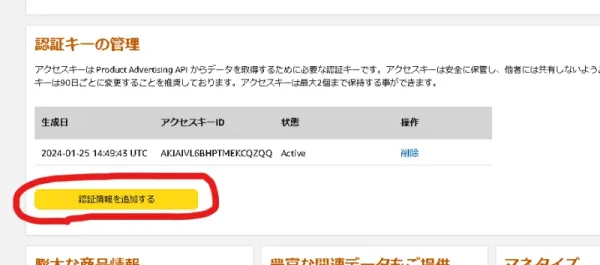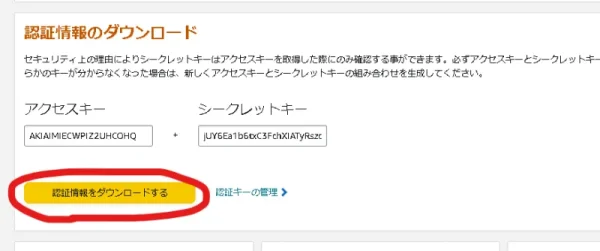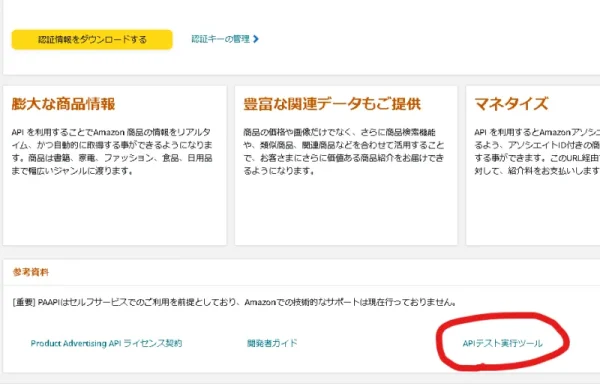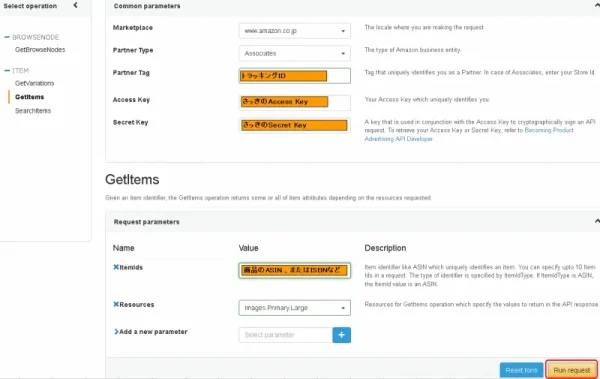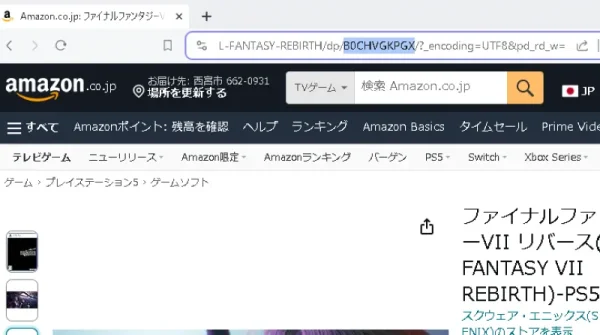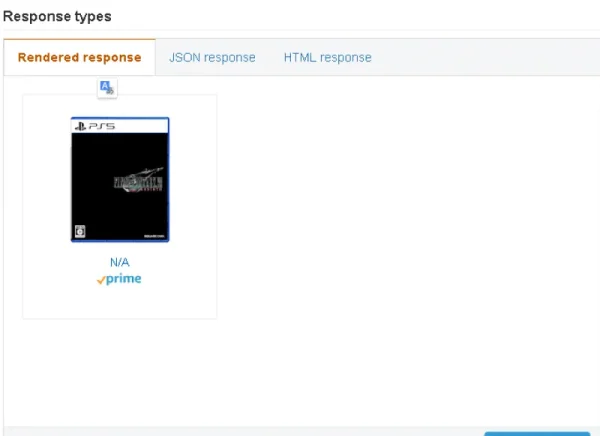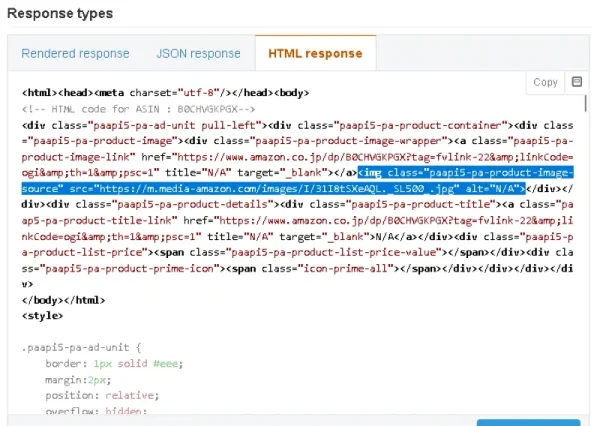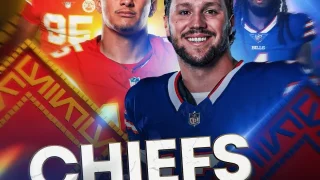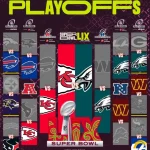ちょっと面倒になった
このブログでもAmazonへの商品リンクを貼っているのですが、2024年1月1日よりAmazonの画像がいきなり非表示になりました。
前から告知していたらしいですが、Amazonは画像の提供をやめたそうで、今後は自分で画像を作ってリンクを貼らなければならないようです。
しかしながら、手順がかなり変わりますが方法はあるようなので、今回は方法を備忘録としてここに記載します。
Amazon アソシエイトからAmazonの画像を生成する方法
1)Amazonアソシエイトにログインし、メニューバーの「ツール > Product Advertising API 」をクリックします。
2)「認証キーの管理」にて「認証情報を追加する」をクリック
3)「アクセスキー」と「シークレットキー」が発行されるので、「認証情報をダウンロードする」とテキストで保存できます。
4)画面の下の方に「APIテストツール実行」のリンクがあるので、開きます。
5)ここがややこしい
・左の「GetBrowseNodes」をクリックし開いた上部の画面にて「トラッキングID」とさっき発行した「アクセスキー」と「シークレットキー」を入力します。
・次に右の「GetItems」をクリックし、開いた画面で「」を入力し、「Resources」は「Images.Primary.Large」を選択します。
※商品も表示させる場合は、「Iteminfo.Title」にもチェックをつけましょう。
・最後に右下の「Run Request」をクリックします。
※「」に関しては、下で説明。
※[Run Request]をクリックしてエラーとなった場合、次の日にやり直すと成功する場合があります。初回は時間がかかるケースがあるようです。
・「」とは?
画像を表示したい「ASIN 」や「ISBN-10」のコードです。
→商品のURLの中にある「B」で始まるコードです。
・また、商品の登録情報にも記載されています。
※書籍などISBN-10というコードで先頭が「B」でないケースもあります。
6)成功すると、以下のように商品画像が表示されます。
7)タブの「HTML response」をクリックすると、HTMLが表示されます。
今回は画像だけ必要で、リンクはアソシエイトのテキストリンクから獲るので、画像のタグだけコピペして、ブログに張り付けるとAmazonから商品画像が取得できるわけです。
総評
途中で挫折する人がいるぐらい、面倒な手順になりました。
ブラウザに自動入力する「Selenium(セレニウム)」というプラグインを使う事で、手順はある程度自動化できるので、それで手間を減らすしかありません。
我々は常に大手の改変にビビりながら暮らさねばならない、無力さを思い知りました。
それではまた。ごきげんよう。